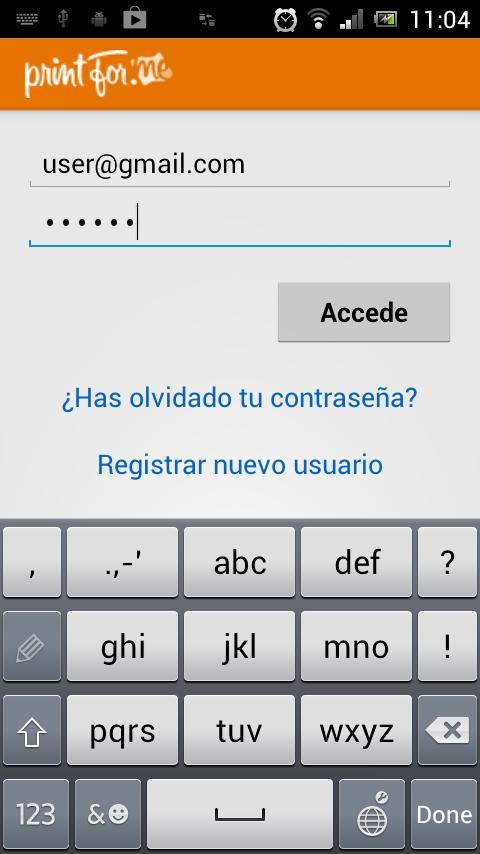佳能移動打印和掃描應用程序用於企業多功能設備
重要的:
***移動應用程序的直接打印和掃描與Pixma,Selphy或ImageClass打印機不兼容。
***必須在佳能Imagerunner / Imagerunner Advance多功能設備上購買並安裝移動MEAP應用程序的直接打印和掃描。
***僅通過美國和加拿大的授權佳能經銷商購買移動MEAP應用程序的直接打印和掃描。
通過下載或使用佳能直接打印和掃描移動應用程序,您可以接受可通過下面設置的鏈接訪問的最終用戶許可協議(“ EULA”)的條款。
如果您不接受EULA的條款,則無權下載或使用佳能直接打印和掃描移動應用程序。
https://bit.ly/2i1m0vf
佳能的應用程序允許用戶直接從其Android平板電腦和手機直接打印文件(電子郵件,PDF,TXT,TIFF,JPG和Photos),以從佳能Imagerunner / Imagerunner Advance MFPS。
用戶還可以將硬拷貝文檔掃描到其Android平板電腦和電話中。****
如何使用該應用程序:
--------------------------------
。
1)與您的授權佳能經銷商聯繫,以在您的佳能Imagerunner / Imagerunner Advance MFP上安裝直接打印和掃描Mobile MEAP應用程序。
2)將直接打印和掃描移動應用程序下載到您的Android平板電腦或電話。
3)步行到您的佳能Imagerunner / Imagerunner Advance MFP,然後選擇“打印和掃描菜單”圖標。
4)屏幕上將顯示QR碼。首選的QR代碼也將與手動輸入代碼的QR碼一起顯示9位數字連接代碼。
5)在Android平板電腦或手機上打開直接打印並掃描移動應用程序。
6)在主菜單上,查找佳能設備菜單選項。
7)選擇掃描QR碼或輸入連接代碼。
8)掃描QR碼選擇:
•將打開QR條形碼掃描儀。
•將Android平板電腦或電話放在QR碼上以掃描代碼。
•您的Android平板電腦或電話會自動掃描條形碼。
•在您的Android平板電腦或手機成功閱讀QR碼之後,佳能MFP設備將添加到佳能設備列表中。
8a)輸入連接代碼:
•在打印和掃描屏幕上輸入連接代碼。
•連接代碼可以在大寫或小寫字母中輸入。
•選擇確定以添加佳能MFP。
•如果輸入的代碼有效,則佳能MFP將添加到佳能設備列表中。
9)您現在準備使用佳能直接打印和掃描移動應用程序以打印電子郵件附件,保存的文件以及其他應用程序的文件,包括PDF,TXT,TIFF和
JPG。
10)要了解有關如何打印和掃描的更多信息,請選擇直接打印和掃描移動支持鏈接(請參閱下文),以閱讀直接打印和掃描以獲取移動概述,常見問題解答,
規格和功能。
https://bit.ly/2i1m0vf
佳能直接印刷和移動應用程序掃描有助於滿足隨身攜帶的專業人員的不斷增長的需求,他們需要跟上自己快速變化的工作環境和
為他們提供簡化的移動打印和掃描解決方案。
要求:
該Android應用程序僅與Canon Imagerunner Advance系列設備配合使用,其中已安裝了“直接打印和掃描” MEAP應用程序的許可副本。
請訪問https://www.usa.caron.com或聯繫您當地的佳能美國經銷商以獲取支持設備的列表。
支持的打印格式:
TXT
tiff
JPG
支持的掃描選項:
顏色模式
解決
頁面大小
文檔/文件類型
頁面佈局
支持的掃描格式:
jpeg
tiff
XPS
pptx
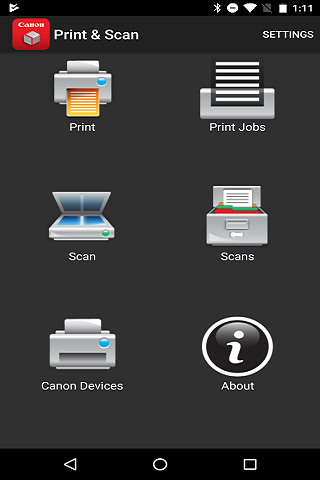
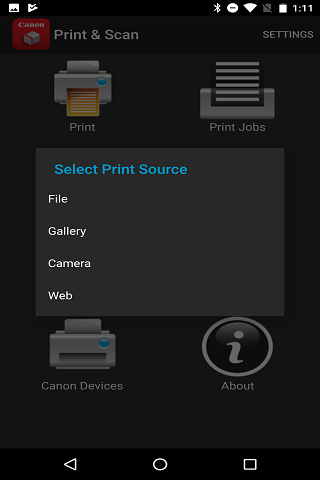
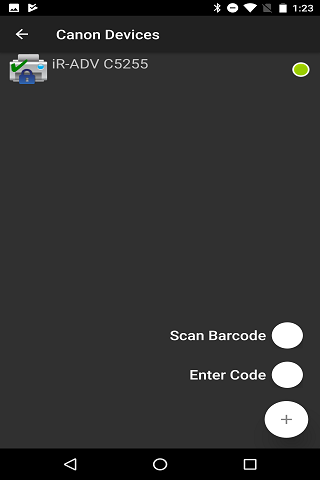
August 11, 2025
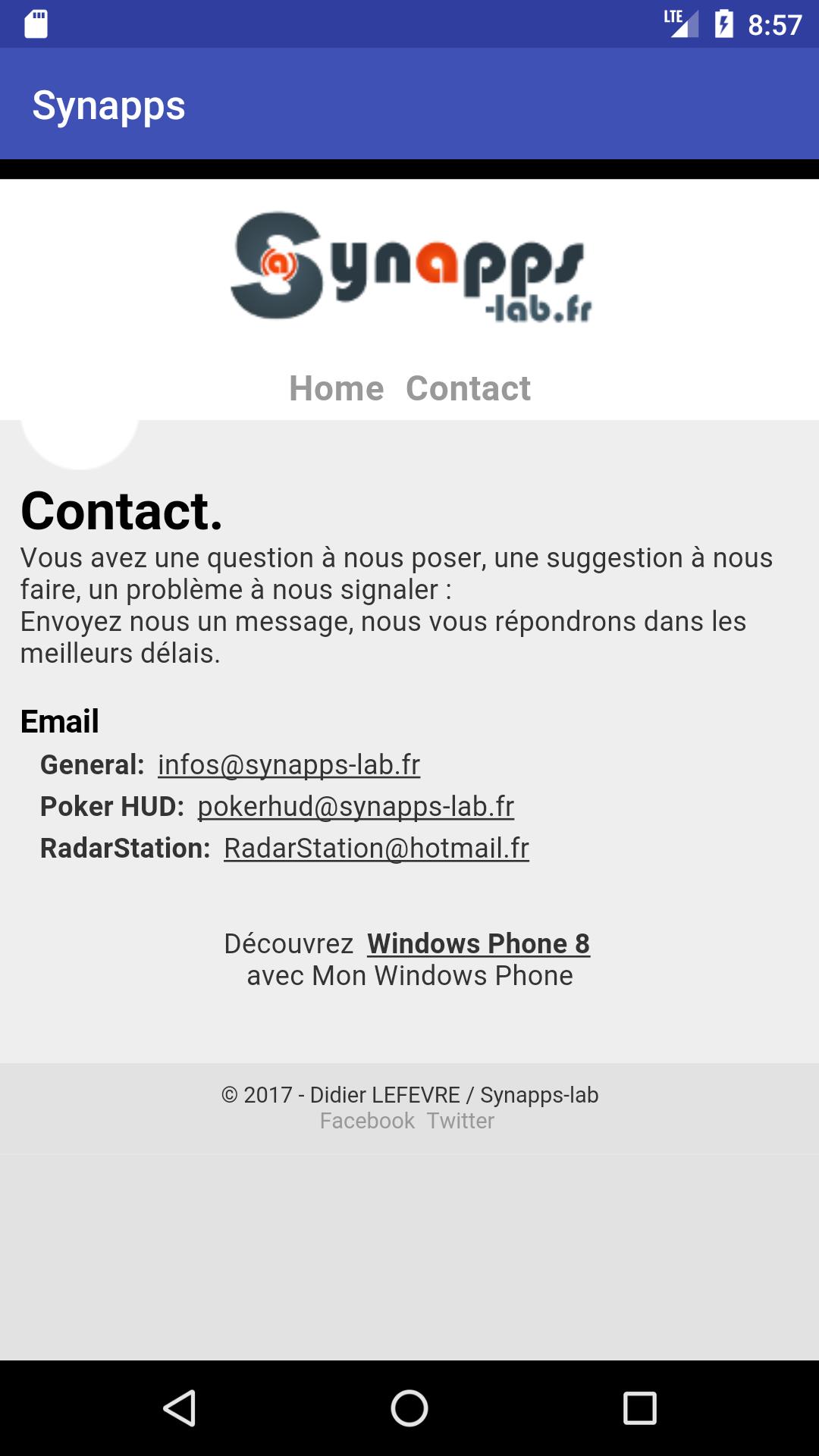
August 11, 2025

August 10, 2025

August 10, 2025
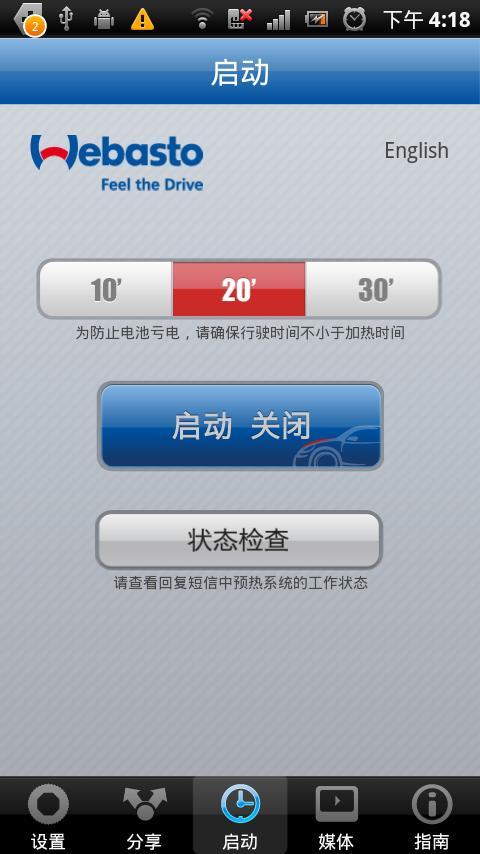
August 10, 2025
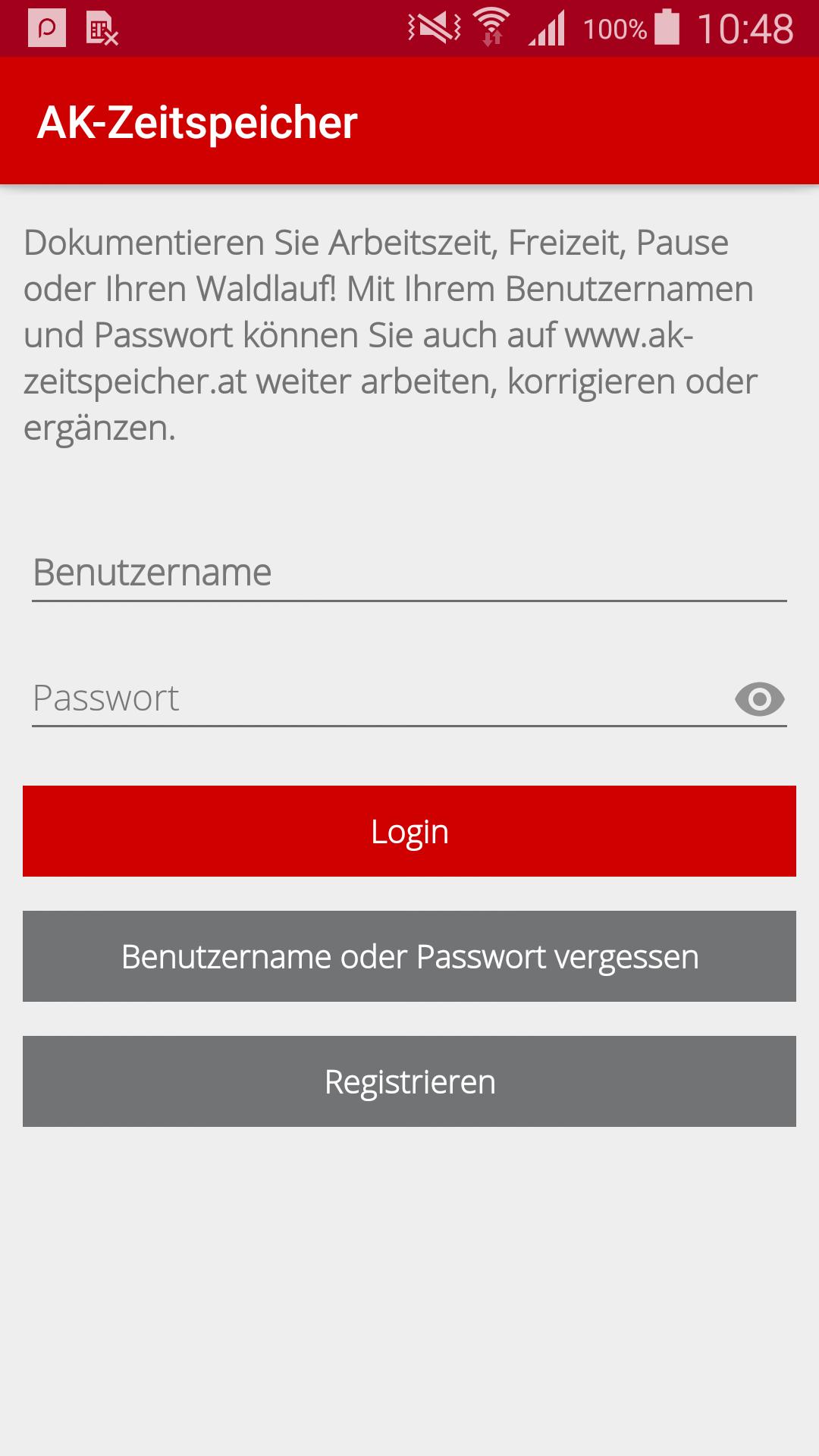
August 10, 2025
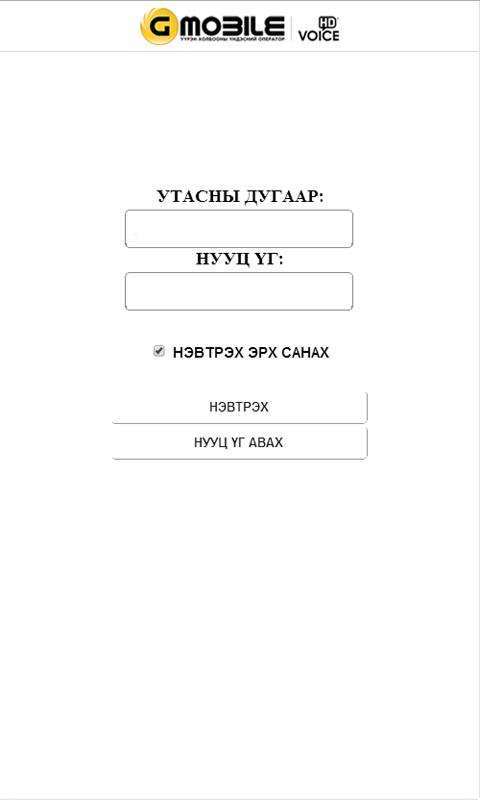
August 9, 2025
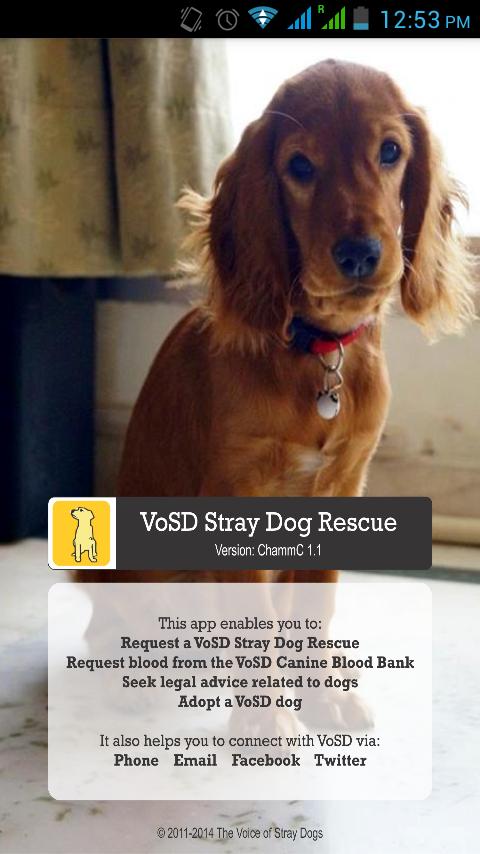
August 9, 2025
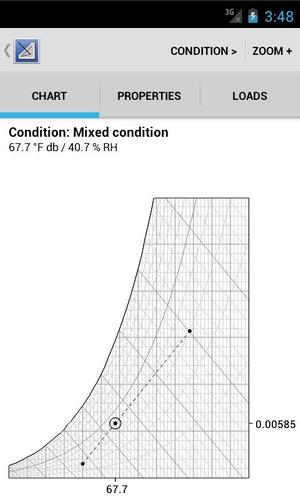
August 8, 2025
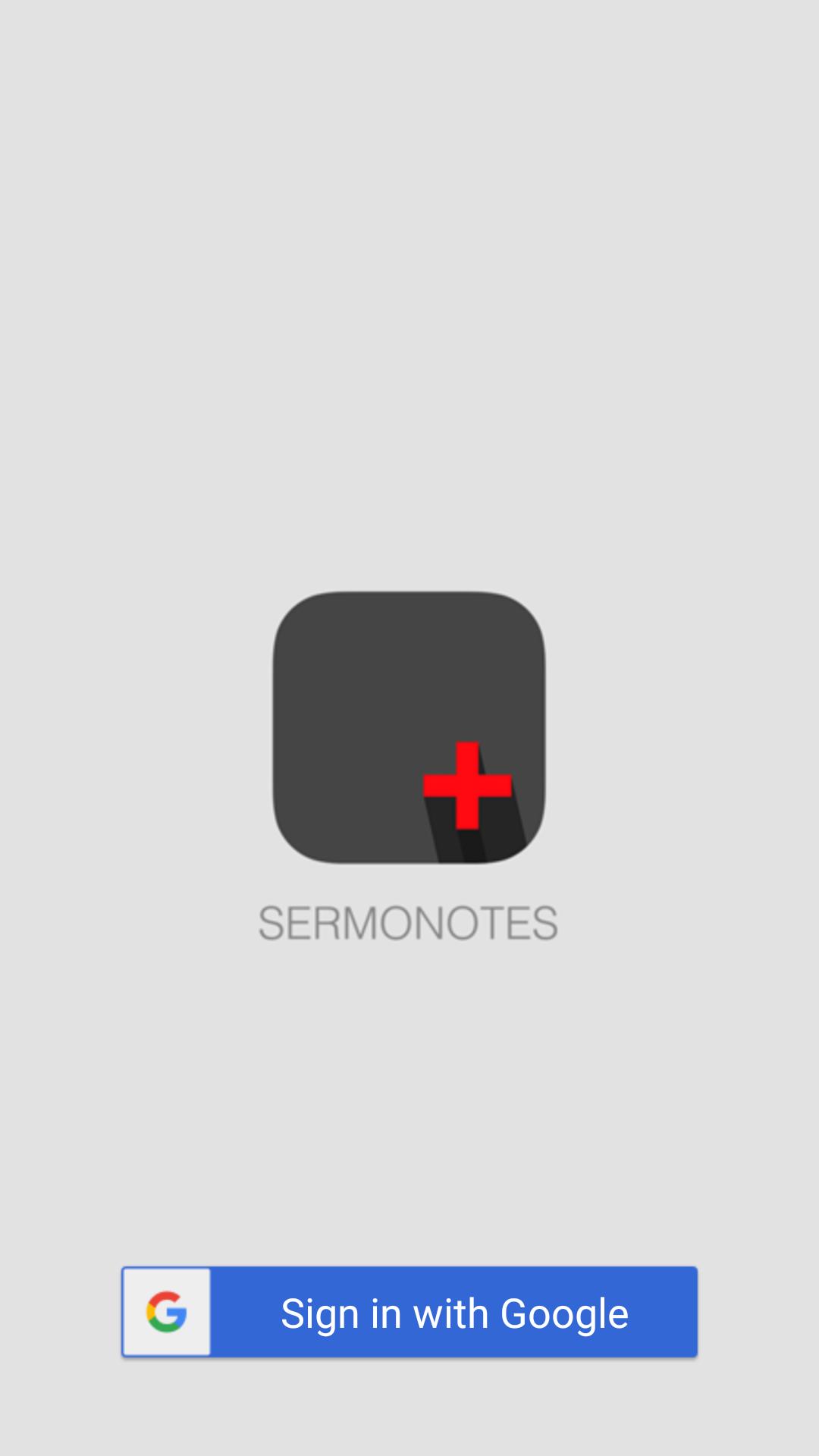
August 8, 2025